Jython: Pequeno exemplo usando java.awt
Estou estudando Jython e um dos exercícios do curso (EAD) era fazer essa interface, coisa simples, resolvi disponibilizar:

O código segue a seguir, para executar é necessário ter o Jython instalado (apt-get install jython) e invoca-lo da seguinte forma:
$ jython Desenho.py
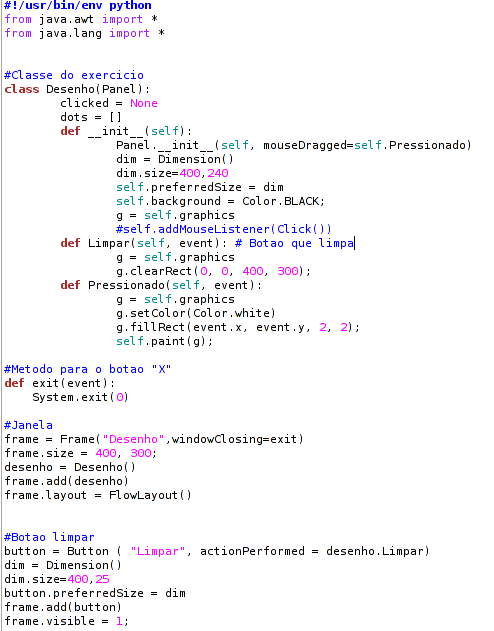
Código copiavel (atenção!!organize a identação pois é Python ;] ):
#!/usr/bin/env python
from java.awt import *
from java.lang import *
#Classe do exercicio
class Desenho(Panel):
clicked = None
dots = []
def __init__(self):
Panel.__init__(self, mouseDragged=self.Pressionado)
dim = Dimension()
dim.size=400,240
self.preferredSize = dim
self.background = Color.BLACK;
g = self.graphics
#self.addMouseListener(Click())
def Limpar(self, event): # Botao que limpa
g = self.graphics
g.clearRect(0, 0, 400, 300);
def Pressionado(self, event):
g = self.graphics
g.setColor(Color.white)
g.fillRect(event.x, event.y, 2, 2);
self.paint(g);
#Metodo para o botao “X”
def exit(event):
System.exit(0)
#Janela
frame = Frame(“Desenho”,windowClosing=exit)
frame.size = 400, 300;
desenho = Desenho()
frame.add(desenho)
frame.layout = FlowLayout()
#Botao limpar
button = Button ( “Limpar”, actionPerformed = desenho.Limpar)
dim = Dimension()
dim.size=400,25
button.preferredSize = dim
frame.add(button)
frame.visible = 1;